Світ скриптів в Adobe InDesign відкриває нові можливості в дизайні та управлінні документами. За допомогою скриптів можна автоматизувати трудомісткі завдання та значно оптимізувати робочі процеси. У цьому посібнику ви дізнаєтеся, як ефективно використовувати скрипти InDesign для вдосконалення робочих процесів.
Основні висновки
- Сценарії в InDesign дають змогу автоматизувати завдання.
- Ви можете знайти та виконати сценарії за допомогою палітри сценаріїв в InDesign.
- Важливо знати, що робить скрипт, перш ніж застосовувати його.
- Ви можете додавати та використовувати власні сценарії.
- Існує безліч корисних сценаріїв, які можуть допомогти вам у роботі.
Покрокові інструкції
1. доступ до палітри скриптів
Щоб почати працювати зі скриптами, спершу відкрийте палітру скриптів в InDesign. Її можна знайти в розділі "Вікно" > "Утиліти" > "Сценарії". Це дасть вам доступ до різноманітних скриптів, які вже інтегровано в InDesign.
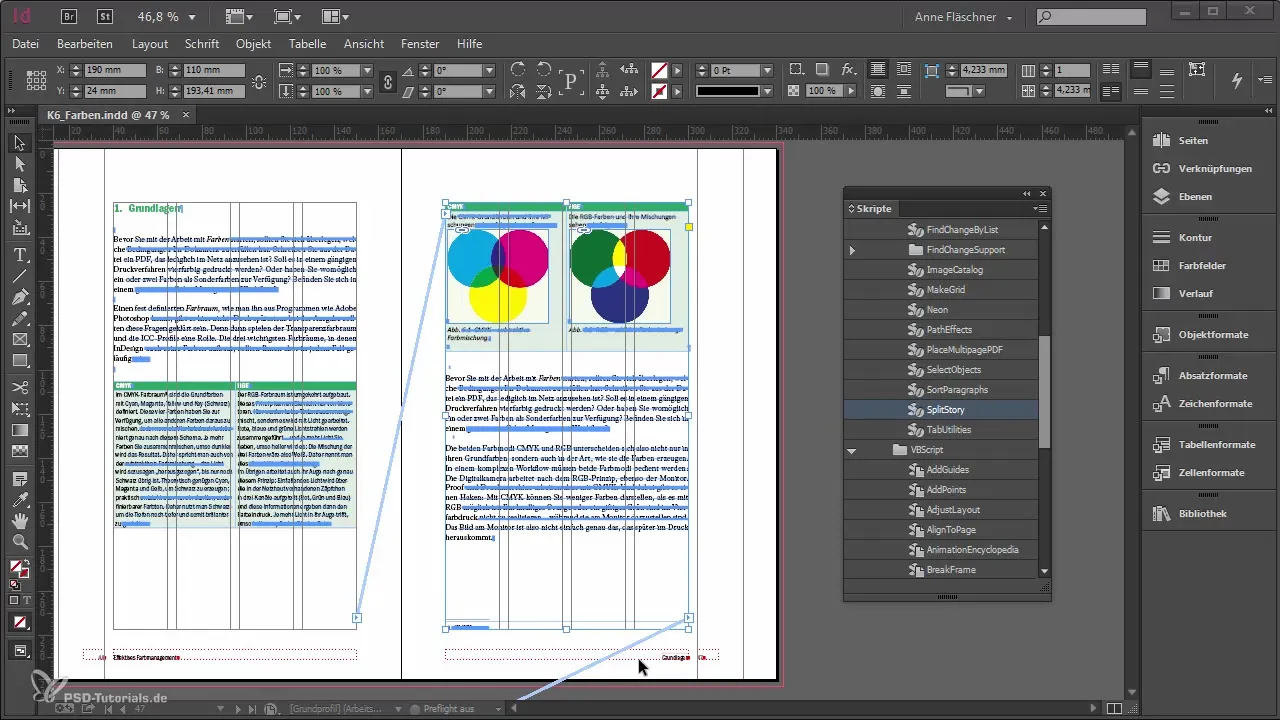
2. розуміння скриптів
Сценарій - це невелика програма, яка дозволяє автоматизувати робочі процеси. Ви можете згрупувати кілька дій разом і визначити, що і в якому порядку має бути виконано. Це допоможе вам заощадити час на повторюваних завданнях.
3. приклад для скриптів
Деякі корисні скрипти вже інтегровані в InDesign. Наприклад, є скрипт, який автоматично перейменовує всі формати абзаців або розділяє текстові фрейми. Наприклад, якщо у вас є кілька пов'язаних текстових фреймів, такий сценарій, як "Розділити історію", може розділити їх на окремі фрейми.
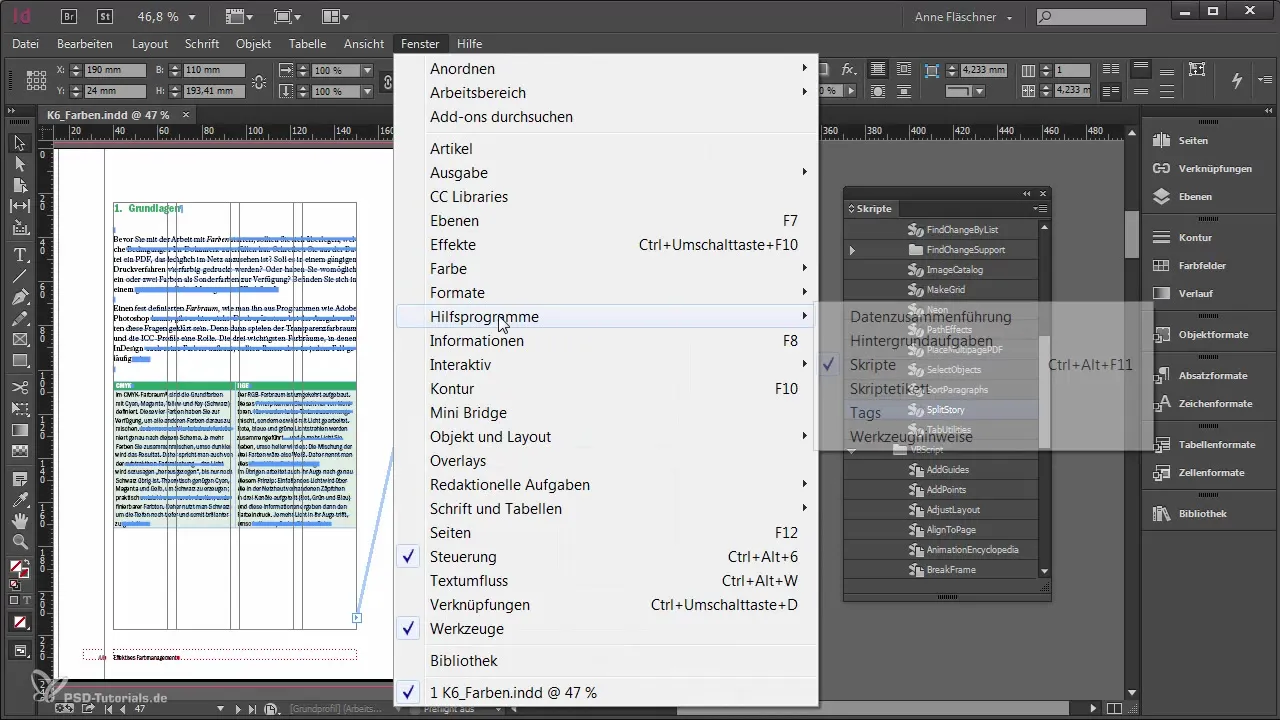
4. виконання сценаріїв
Щоб виконати скрипт, просто двічі клацніть на ньому. Переконайтеся, що ви знаєте, що робитиме скрипт, оскільки деякі скрипти можуть вносити значні зміни. Це може бути нелегко скасувати, тому будьте обережні з вашими змінами.
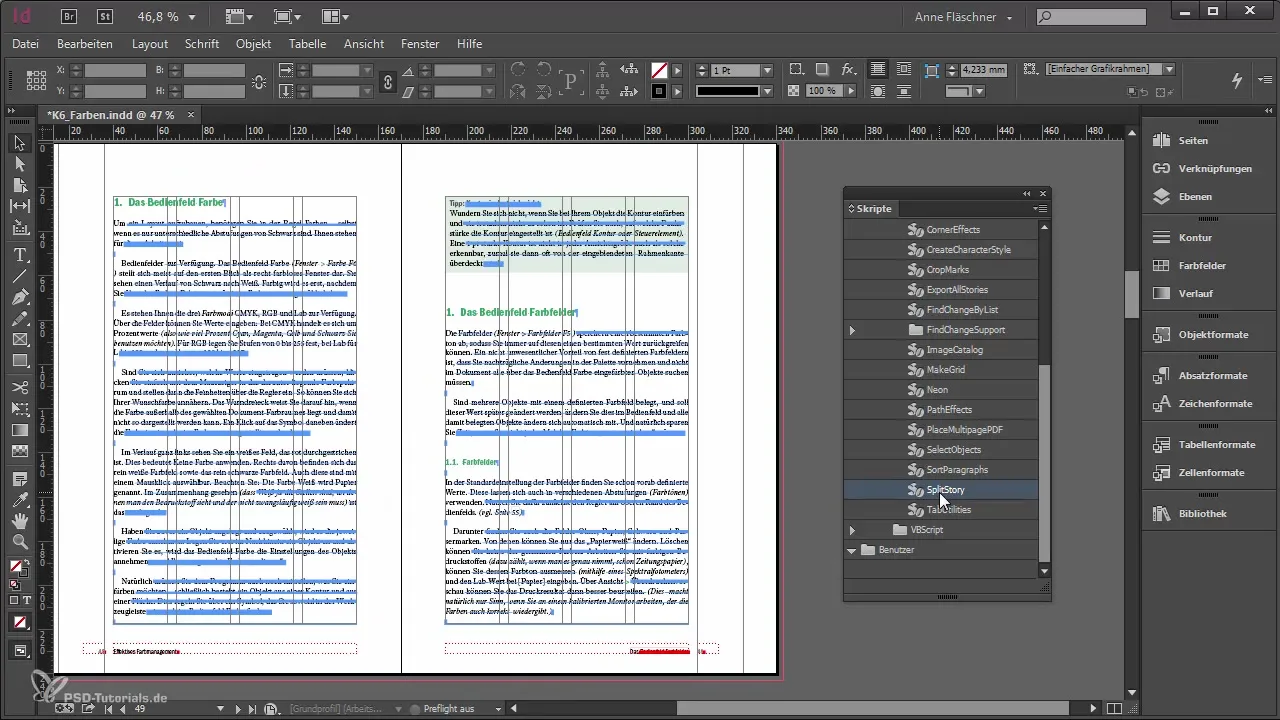
5 Збереження перед використанням
Важливою порадою є завжди зберігати зміни перед запуском скрипта. Оскільки скрипти виконують багато кроків одночасно, скасування змін може зайняти багато часу або навіть бути неможливим.
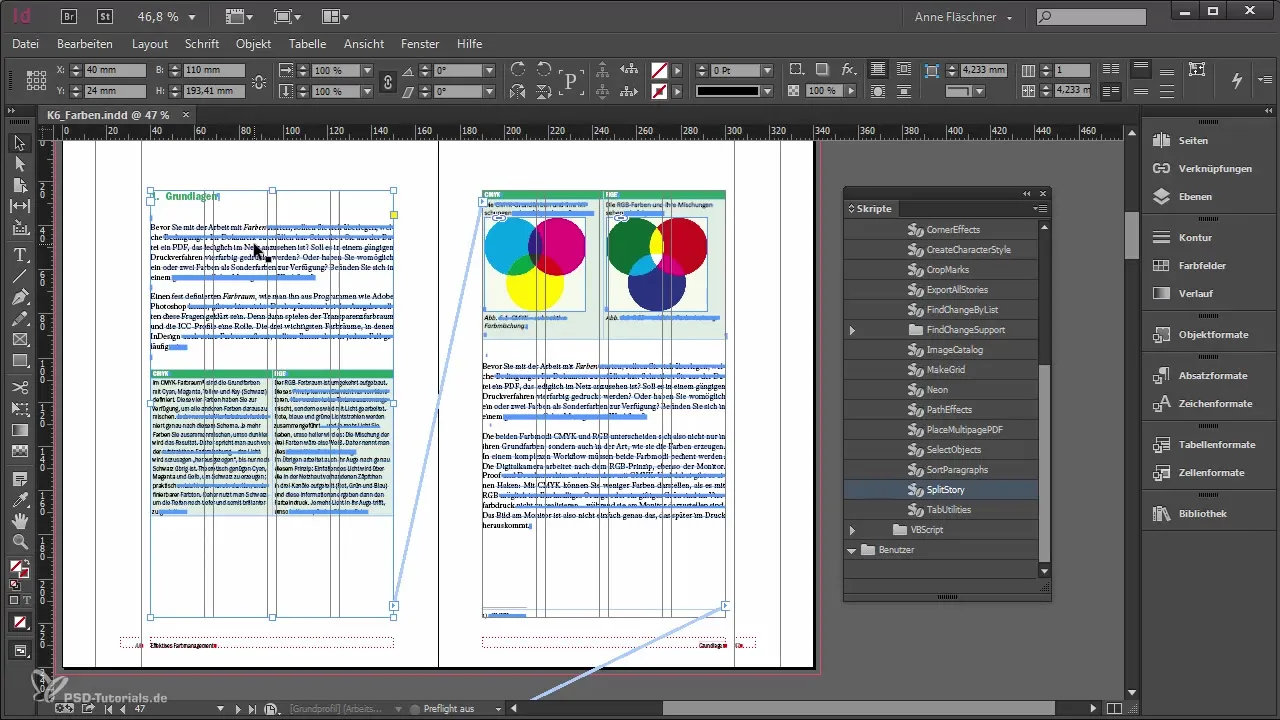
6. додавання скриптів
Якщо у вас є скрипт, який ви хочете використовувати, ви можете помістити його в папку користувача скриптів. Її можна знайти в папці scripts в InDesign. Просто клацніть правою кнопкою миші, відкрийте потрібну папку скриптів у Провіднику та вставте туди свої скрипти.
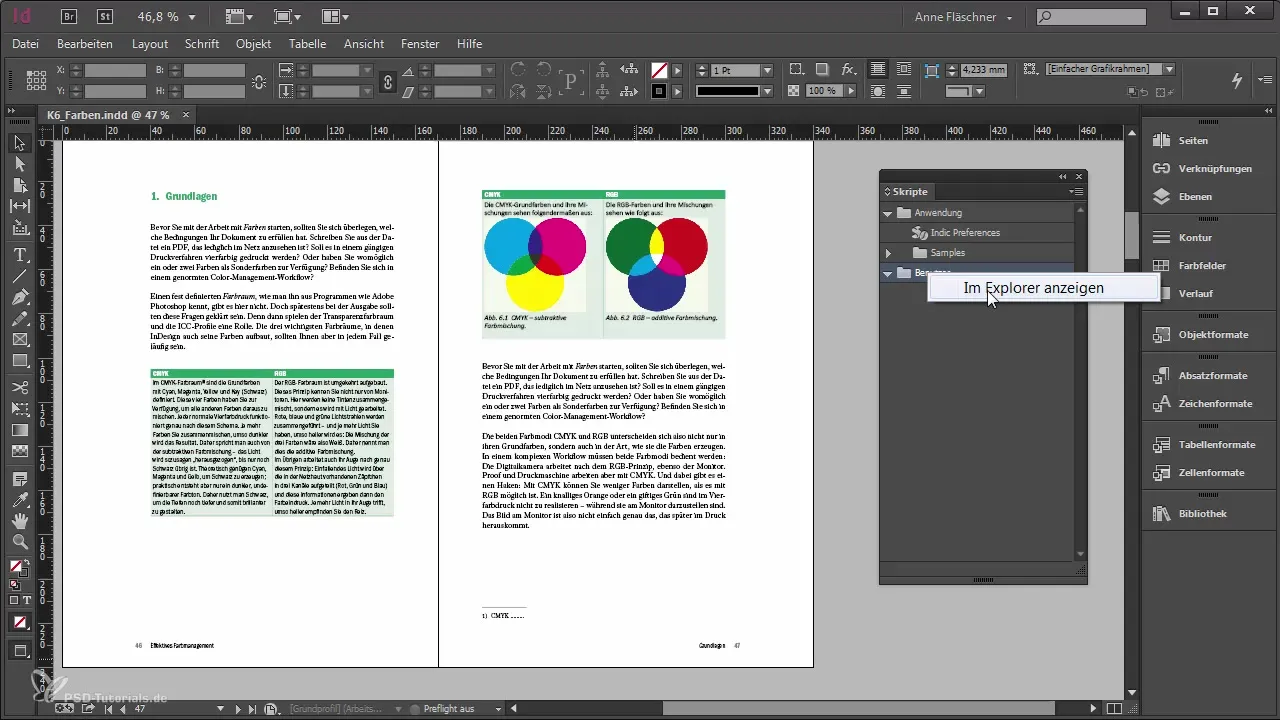
7. знайомство з корисними скриптами
Існує багато корисних скриптів, які можна знайти в Інтернеті або на форумах, таких як PSD Tutorials. Одним із прикладів є скрипт "Застосування стилів таблиць", який допоможе вам ефективно форматувати таблиці у вашому документі.
8. робота з відхиленнями
Ще один корисний сценарій - "Очистити перевизначення", який допоможе вам видалити всі відхилення формату в документі. Це особливо корисно, якщо ви імпортуєте дані з інших джерел, таких як Word, і хочете переконатися, що використовуються лише визначені формати.
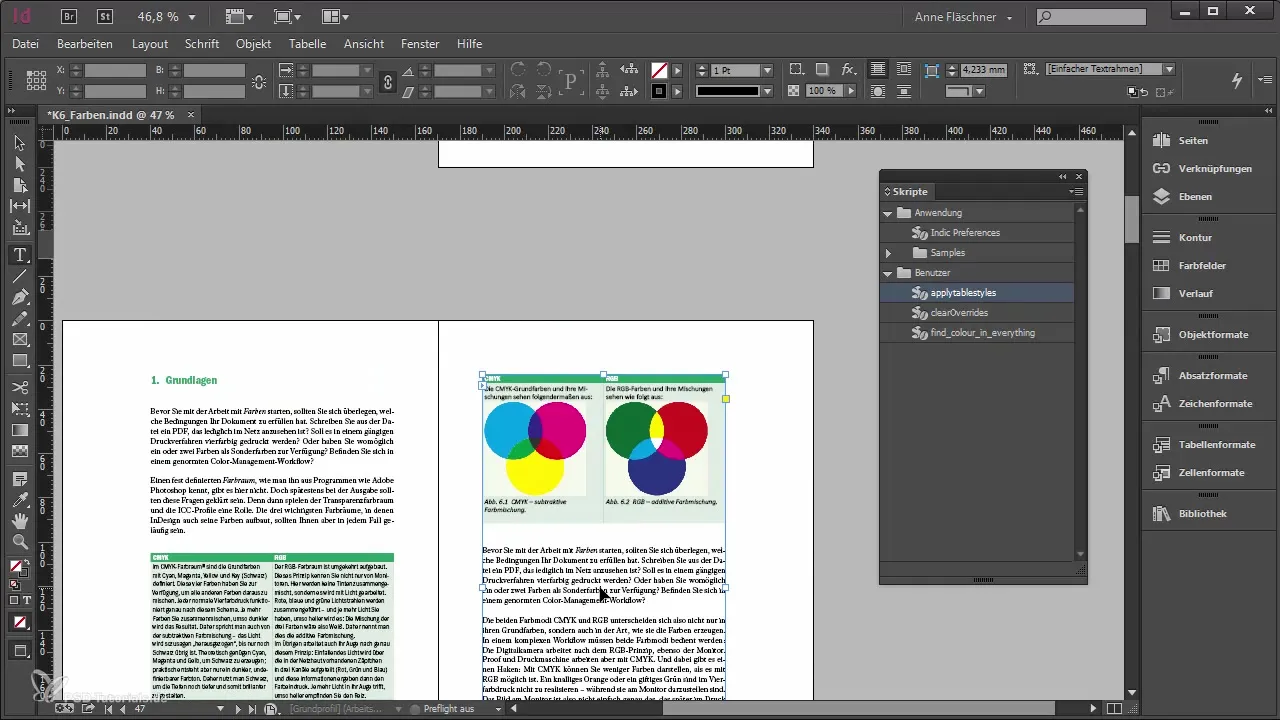
9. визначення кольорів
Сценарій "Знайти колір у всьому" ідеально підходить для визначення кольорів, які використовуються у вашому документі. Це корисно, якщо ви хочете видалити небажані зразки кольорів, оскільки ви можете швидко визначити, де ці кольори використовуються.
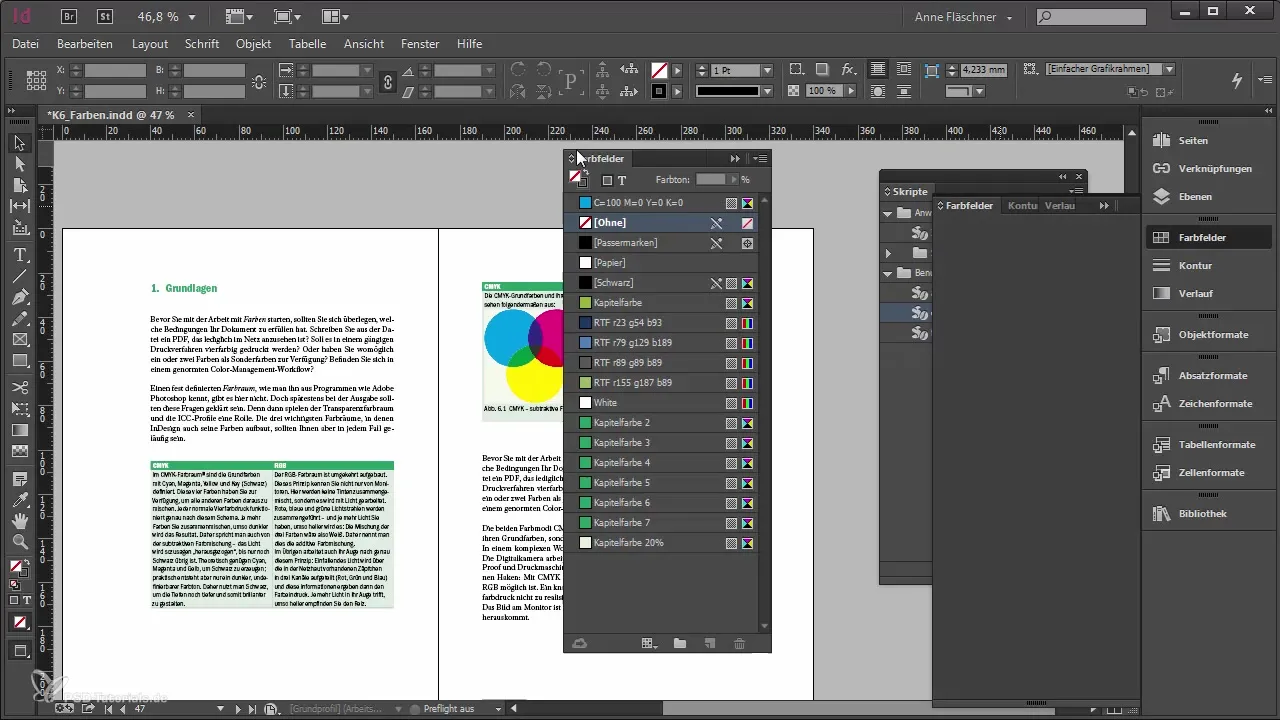
10. експерименти зі скриптами
Тепер, коли ви знаєте деякі базові скрипти, запропонуйте собі поекспериментувати далі. Спробуйте різні скрипти і з'ясуйте, які з них можуть ще більше покращити вашу роботу. Існує незліченна кількість сценаріїв, пристосованих до різних потреб.
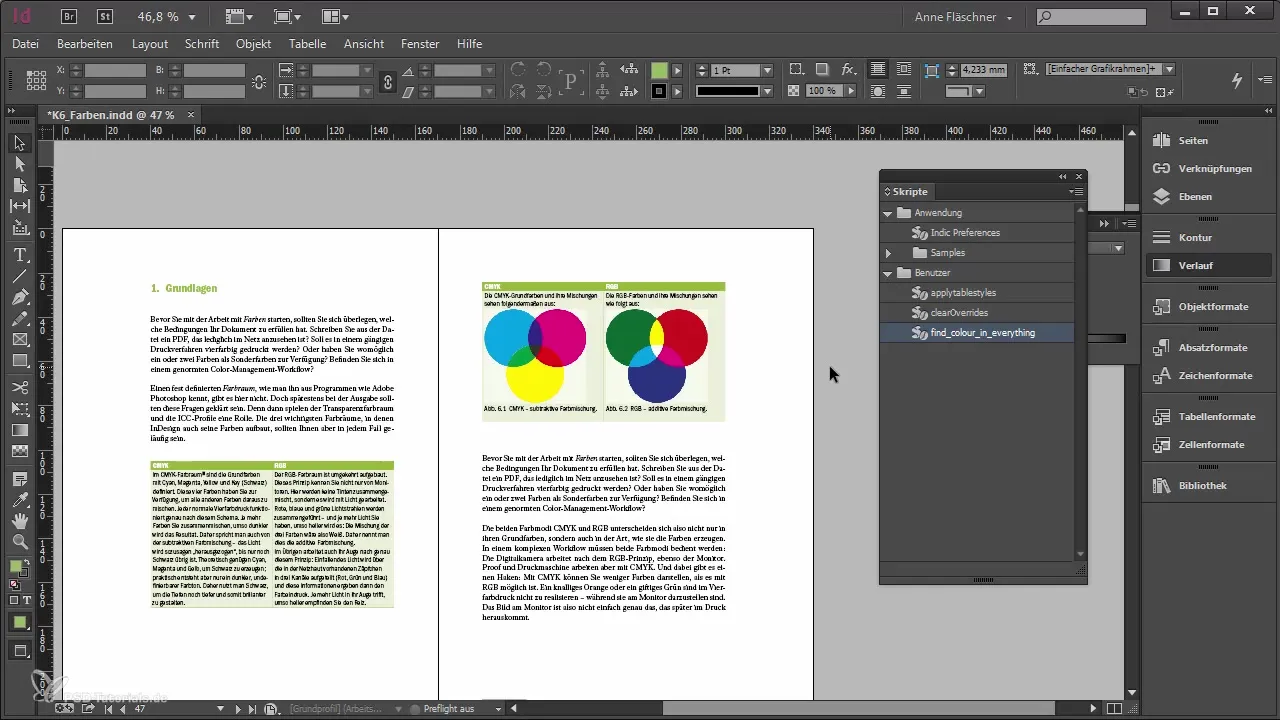
Резюме - Створення сценаріїв в Adobe InDesign - практичний посібник
У цьому посібнику ви ознайомилися з основами створення сценаріїв в Adobe InDesign. Тепер ви знаєте, як відкривати палітру сценаріїв, запускати сценарії і навіть додавати власні сценарії. Використовуйте ці знання, щоб зробити свій робочий процес ефективнішим і заощадити час.
Поширені запитання
Що таке сценарії в InDesign?Сценарії - це невеликі програми, які допомагають автоматизувати повторювані завдання в InDesign.
Як запустити скрипт? Просто двічі клацніть потрібний скрипт у палітрі скриптів.
Що станеться, якщо скрипт виконує багато дій одночасно?Скасування може зайняти багато часу або не спрацювати. Тому бажано заздалегідь зберегти його.
Де можна знайти корисні сценарії? Сценарії можна знайти на форумах, на веб-сайтах або навіть у інших користувачів InDesign.
Як додати власні скрипти? Просто помістіть їх у папку користувача в папці скриптів InDesign.


